
Виндовс посебно не мази кориснике разним стандардним алаткама за модификовање интерфејса. Слика радне површине, боја прозора, трака задатака, мени Старт на системима Виндовс 8.1 и 10. се мењају, а у последњем можете чак да примените тамну тему на појединачне редовне апликације. Али радикална трансформација Виндовс интерфејса - са другачијим дизајном истраживача, другим иконама, одличном имплементацијом Старт менија и другим стварима - могућа је само уз учешће софтверских алата и закрпа треће стране. Промена Виндовс интерфејса је упечатљивија од промене сличних тема једна другој, без алата треће стране, осим ако се не користе теме високог контраста.
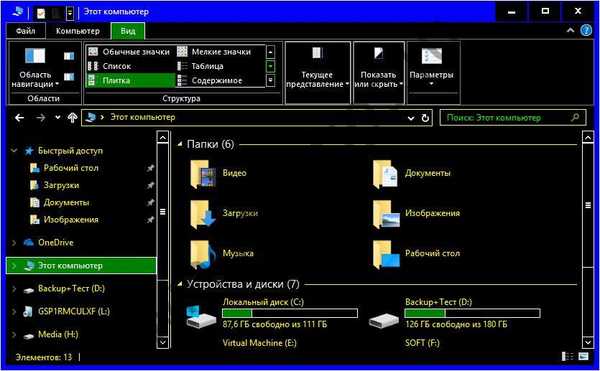 1
11. Сврха високо контрастних тема
Теме са високим контрастом уведене су у Виндовс окружење захваљујући бризи Мицрософта за слабовидне људе. Ове теме су више аскетске него иначе: садрже две акцентне боје интерфејса и неколико додатних боја за дизајн текста. Теме на почетку не укључују слике на радној површини. По жељи се, наравно, могу поставити шарене позадине, али тада се осећај примене минималистичког стила интерфејса делимично губи. Уосталом, ефекат контраста боја при раду са пречицама на радној површини биће мање уочљив. Аскетизам боја и контраст боја поједностављују оријентацију. А у недостатку различитих боја и нијанси, очи се мање оптерећују и, сходно томе, мање се уморите. Теме високог контраста намењене су особама са већ ослабљеним видом, и онима који желе да сачувају вид, али као део радних обавеза приморани су да дуже време седеју иза екрана монитора.
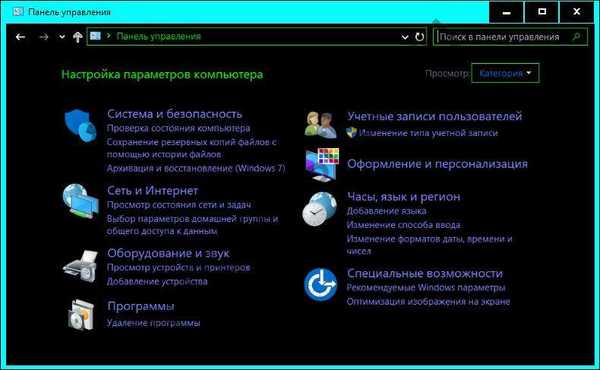 2
22. Убрзање система
Теме високог контраста имају додатну предност: због аскетизма решења у боји и недостатка визуелних ефеката, чине да Виндовс делује мало брже.
3. Теме високог контраста подржавају окружења
Теме високог контраста у потпуности подржавају изворне Виндовс апликације, укључујући Интернет Екплорер и Мицрософт Едге прегледаче, као и инсталиране Мицрософтове програме, посебно Мицрософт Оффице Суите пакете. Веб локације у прозорима редовних Виндовс прегледача приказују се у стилу одабране теме.
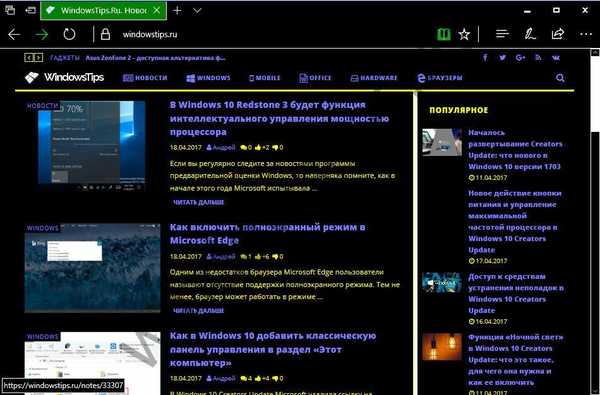 3
3Програми трећих произвођача за Виндовс или не подржавају теме високог контраста или их делимично подржавају. На пример, прегледач Гоогле Цхроме само мења позадину менија из беле у тамну када бира тему високог контраста са тамним изгледом, али садржај прозора остаје у оригиналном формату.
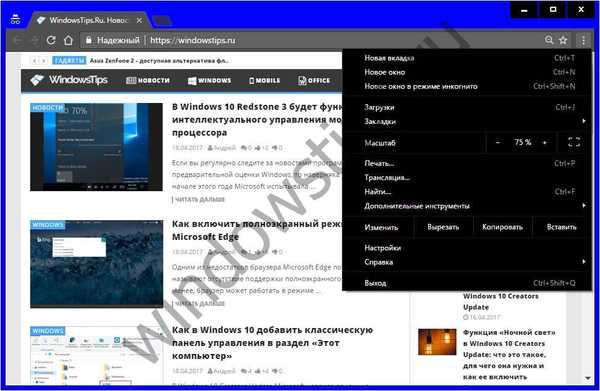 4
4Али у сваком случају, Цхроме је у погледу прилагођавања темама са високим контрастом отишао даље од осталих програма: овај претраживач одређује прелазак на такве теме и предлаже да се он усклади с њима инсталирањем или тамне теме из своје продавнице или проширења која имплементира режим високог прегледача контраст.
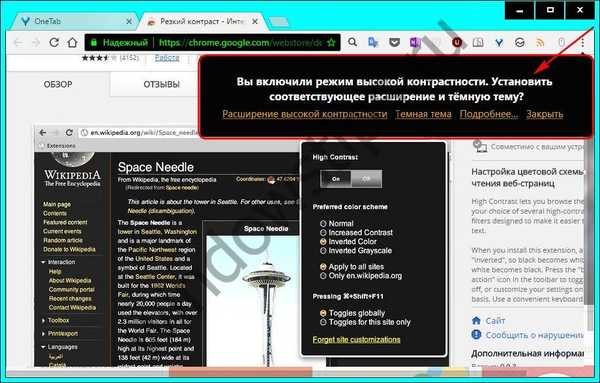 5
54. Недостаци
Морате се навикнути на рад са темама високог контраста, аскетски дизајн интерфејса је аматерска ствар. Али ово је више специфичности него недостатка. Што се тиче специфичних недостатака ове теме, постоје две. Прво се односи само на Виндовс 8.1: када се користе теме са високим контрастом, почетни екран и апликације из Виндовс Сторе-а се можда неће исправно приказати. Други недостатак је недостатак јединственог формата при активном раду са програмима трећих страна. Ако се стално прелазите на Виндовс Виндовс апликације, затим на прозоре програма који не подржавају теме високог контраста, очи ће вам постати уморније него када радите са уобичајеним Виндовс темама.
5. Постављање тема са високим контрастом
Теме високог контраста - Виндовс функционалност, у којој дуго времена суштински нису вршене промене. У свим тренутним верзијама система - 7, 8.1 и 10 - дат је избор четири основне теме које по потреби можете прилагодити и одабрати своје боје за поједине елементе интерфејса. Али приступ овој функцији у систему током еволуције Виндовс-а се променио.
У системима Виндовс 7 и 8.1 приступ темама високог контраста се имплементира тамо где се налазе обичне теме - у одељку за персонализацију, испод уобичајених тема.
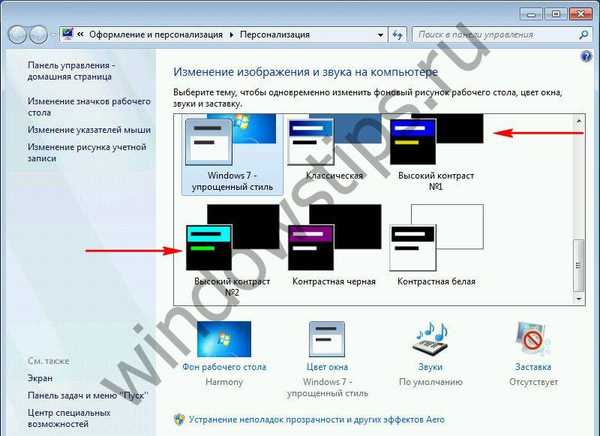 6
6Након примене теме високог контраста у систему Виндовс 7, можете је флексибилније конфигурисати кликом на "Боја прозора". У прозору за конфигурацију који се отвори са падајуће листе можете одабрати појединачне елементе интерфејса и за њих поставити боје.
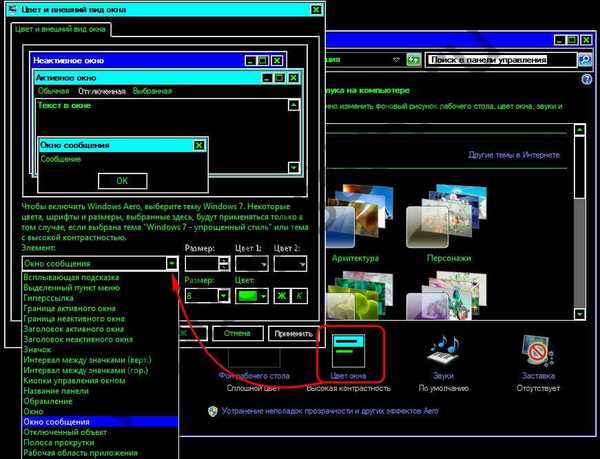 7
7Виндовс 8.1 олакшава имплементацију ових поставки..
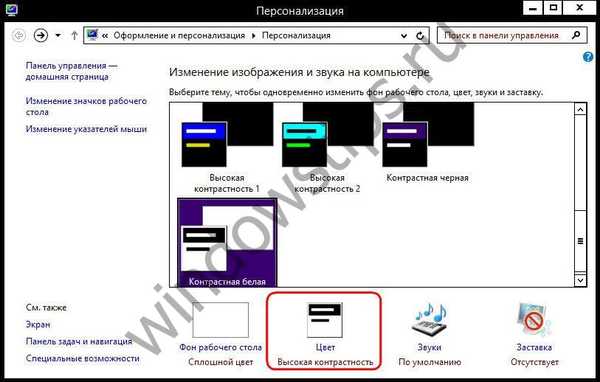 8
8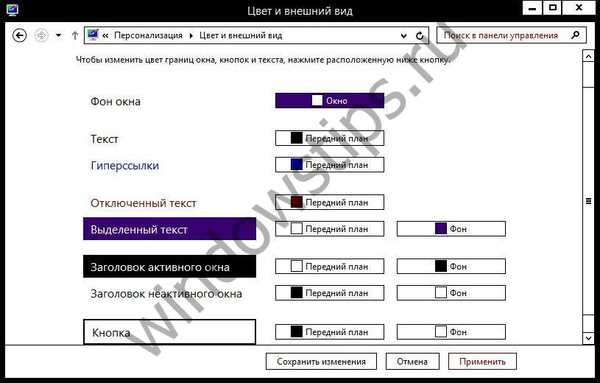 9
9У програму Виндовс 10 Цреаторс Упдате уклоњен је приступ било којој теми у одељку за персонализацију на контролној табли, али теме са високим контрастом нису постале део одељка за персонализацију апликације Подешавање, као што су редовне теме. Сада су засебна функционалност и налазе се у одељку Приступачност апликације Поставке. Исте четири основне теме могу се наћи у картици „Висок контраст“.
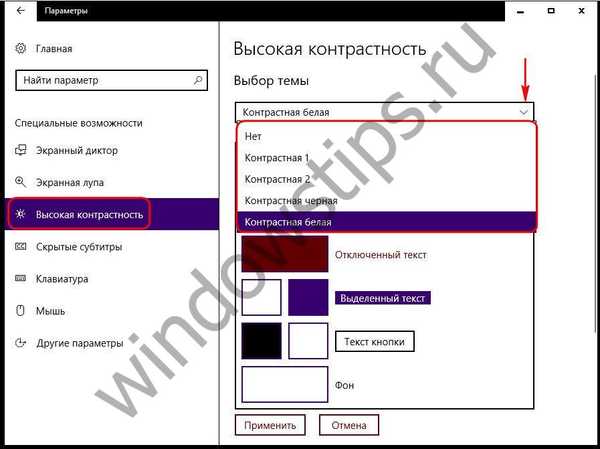
Када изаберете једну од основних тема, појавиће се подешавања за промену боје појединих елемената интерфејса.
Добар дан!











